هم Google Docs و هم Microsoft Word بخشی از شرکتهای بزرگ هستند و به راهحلهای پردازش کلمه رایج برای کاربران خانگی، دانشآموزان، مشاغل و همه افراد در میان تبدیل شدهاند. ما هر دو را آزمایش کردهایم تا بفهمیم چه چیزی آنها را متفاوت میکند تا بتوانید بهترین مورد را برای شما انتخاب کنید.
Word بهخاطر نرمافزار دسکتاپ همهجای خود که معمولاً از طریق طرح اشتراک خریداری میشود، شناخته شده است، در حالی که Docs را میتوان از هر مرورگر وب یا تلفنی استفاده کرد و 100٪ رایگان است.
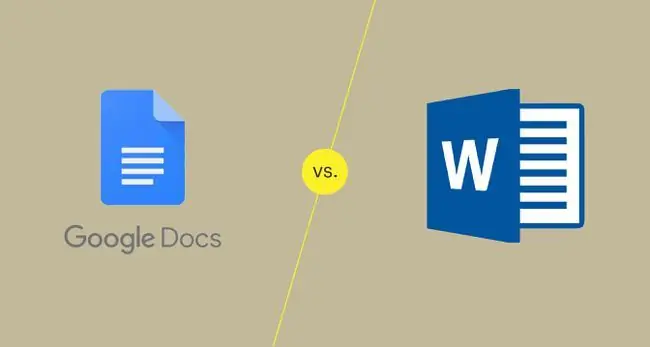
یافته های کلی
- رایگان برای همه ویژگی ها.
- استفاده آسان از هر کجا.
- همه ابزارهای اصلی ویرایش که اکثر مردم به آن نیاز دارند.
- گزینه های اشتراک گذاری مفید و ساده.
- برنامه رومیزی قوی.
- عالی برای کار آفلاین.
- رایگان در طول دوره آزمایشی.
ترجیحات شخصی عامل اصلی استفاده از Word یا Docs خواهد بود. هر دو دارای تمام ویژگی هایی هستند که اکثر مردم در یک واژه پرداز خوب به آن نیاز دارند. مواردی مانند ذخیره و اشتراکگذاری، قابلیت استفاده عمومی، و تفاوتهای ویژگیها مواردی هستند که هنگام تصمیمگیری برای استفاده باید روی آن تمرکز کنید.
اگر قیمت یک فاکتور است و به بسیاری از ویژگیهای پیشرفته نیاز ندارید، Google Docs جایی است که باید باشید.با این حال، اگر از کسانی هستید که اسناد زیادی را به صورت فیزیکی به اشتراک میگذارید، مانند درایوهای فلش یا سرورهای فایل، استفاده از Word کمی سریعتر خواهد بود و با مجموعه ویژگیهای گسترده آن نمیتوانید اشتباه کنید.
هزینه: Docs رایگان با محدودیت صفر است
- همه رایگان است.
- رایگان فقط در طول دوره آزمایشی محدود.
هر دو Word و Docs قابل دسترسی هستند حتی اگر نمی خواهید مقداری پول برای امتحان کردن آنها کنار بگذارید، اما فقط Google Docs به طور دائم رایگان است. فقط سایت را در مرورگر خود فعال کنید و به تمام ابزارهای ویرایشی که نیاز دارید دسترسی کامل خواهید داشت. هیچ اطلاعات پرداخت مورد نیاز نیست.
برای استفاده رایگان از Word، باید اطلاعات پرداخت خود را وارد کرده و نسخه آزمایشی رایگان MS Office را فعال کنید. آزمایشی برای مدت زمان محدودی اجرا میشود و در طی آن تمام ویژگیهایی را که در صورت پرداخت هزینه خواهید داشت، دریافت میکنید. اما پایان مییابد و تا زمانی که پرداخت نکنید، نمیتوانید از آن استفاده کنید.
Word نیز به صورت آنلاین به صورت رایگان در دسترس است، اما این نسخه به طور قابل توجهی نسبت به نسخه دسکتاپ خود ابتدایی است. درباره روشهای دیگر استفاده رایگان از Word بیشتر بدانید.
ویژگی ها: کاربران قدرتمند Word را انتخاب می کنند
-
بسیاری از ویژگی های اساسی.
- مفید برای الزامات نوشتن سبک.
- می تواند فایل های DOCX را از Word باز کند.
- منوی گسترده پر از گزینه.
- ایده آل برای تحقیق و نوشتن.
- چندین قالب فایل سند را می پذیرد.
اگرچه این امکان وجود دارد که ابزار مبتنی بر مرورگر مانند Docs همه ویژگیهای مورد نیاز شما را ارائه دهد، گاهی اوقات یک برنامه دسکتاپ همان چیزی است که شما نیاز دارید. در این مورد، مایکروسافت ورد تنها راه برای به دست آوردن مجموعه کاملی از ویژگیها است، اگر کاربر سنگین واژهپرداز هستید.
این نیست که Google Docs وحشتناک است. آنقدرها هم با امکانات کامل نیست. وقتی از Word استفاده میکنید، احساس میکنید همه چیزهایی را که نیاز دارید در اختیار دارید. جداول، ادغام نامه، کتابشناسی، فهرست مطالب، سبکهای نوشتاری، واترمارک، برچسبها و نمودارها تنها چند نمونه از حوزههایی هستند که Word در آنها میدرخشد.
Docs برای بسیاری از افراد عالی است، و برای بسیاری از ما، اگر تنها چیزی که به آن نیاز دارید استفاده سبک باشد یا به گزینه های پیشرفته زیادی نیاز نداشته باشید، مزایای خود را دارد. اما اگر به یک واژهپرداز با تمام زنگها و سوتها نیاز دارید - همه چیزهایی که نیاز دارید - نمیتوانید با Microsoft Word اشتباه کنید. این واقعیت که چیزی به ارزش فوقالعادهای مانند پاکتساز Word، بخشی از Docs نیست، یک مثال ساده از این است که چگونه Docs پر از ویژگی نیست.
همچنین تفاوت های جزئی وجود دارد که می تواند برای برخی مهم باشد. اینها فقط چند نفر هستند:
- در Word، افزودن یک ستون یا ردیف به یک جدول از طریق یک دکمه بازشو زمانی که ماوس را روی آن قسمت میبرید، قابل دسترسی است، و گسترش جدول را آسان میکند.برنامه Docs از شما میخواهد که برای یافتن گزینه درج مورد نیاز، روی منو کلیک راست کرده و آن را بخوانید. هیچ کلید میانبری برای آن وجود ندارد.
- Google Docs به شما امکان می دهد نمودارها و نمودارهای استانداردی مانند نوار و دایره بسازید، اما انعطاف پذیری Word را دریافت نخواهید کرد. بیش از دوازده مورد پشتیبانی می شود، از جمله رادار، نقشه درختی، آبشار، و نمودارهای جعبه و ویسکر.
وقتی صحبت از پشتیبانی از فرمت فایل به میان میآید، مشکل است زیرا Google Docs و Microsoft Word با یکدیگر سازگار هستند: میتوانید از فرمت محبوب DOCX Word در Google Docs استفاده کنید. همچنین میتوانید یک سند Google را دانلود کنید و تنها چند ثانیه بعد بدون تبدیل آن به فرمت سازگار، آن را در MS Word باز کنید.
Mobility: Docs در همه جا کار می کند
-
دسترسی به وب سایت از هر کجا.
- برنامه موبایل برای Android و iOS.
- ثبات بدون توجه به جایی که استفاده می شود.
- روی ویندوز و مک اجرا می شود.
- برنامه موبایل برای Android و iOS.
Google Docs کاملاً آنلاین اجرا می شود، بنابراین در هر کجا که باشید قابل دسترسی است و صرف نظر از نحوه استفاده شما یکسان به نظر می رسد. سندی را از لپ تاپ مدرسه خود آپلود یا ایجاد کنید، و فوراً از تلفن و رایانه خانگی شما در دسترس است. استفاده از آن از هر جایی که اینترنت دارید ساده است.
Word از دسکتاپ شما اجرا می شود. نصب آن زمان می برد و یک اشتراک تعداد دستگاه هایی را که می توانید از آن استفاده کنید محدود می کند. مطمئناً، Word آنلاین از هر کجا کار میکند، درست مانند Docs، اما اگر در مورد تحرک در نسخه کامل صحبت کنیم، Docs برنده واضح است.
اشتراک گذاری: Google Docs فقط بهتر کار می کند
- همکاری فوق العاده سریع.
- فرم ایمیل داخلی.
- بهروزرسانی با تأخیر هنگام کار با فایلهای مشترک.
- نیاز به یک کلاینت ایمیل دسکتاپ دارد.
راه دیگری که Docs از Word پیشی میگیرد، اشتراکگذاری فایلها است. اشتراک گذاری و همکاری در اسناد Google کار ساده ای است (اگرچه در Word تقریباً مشابه است). اما از آنجایی که Docs منحصراً آنلاین است، تغییرات ایجاد شده از یک دستگاه اساساً فوراً روی دستگاههای دیگری که فایل را باز کردهاند منعکس میشود. ما این تجربه را هنگام همکاری در Word Docs نداشتیم.
اگر ترجیح می دهید سندی را که روی آن کار می کنید ایمیل کنید، Docs در آنجا نیز بهتر عمل می کند. یک گزینه ایمیل ساده در منو یک پنجره بازشو نشان می دهد که در آن می توانید هر یک از مخاطبین Gmail خود و چندین گزینه قالب از جمله DOCX، متن غنی، HTML و PDF را انتخاب کنید.
Word چگونه این موضوع را مدیریت می کند؟ نه به همین خوبی. شما باید از سرویس گیرنده ایمیل دسکتاپ نصب شده بر روی رایانه خود استفاده کنید و گزینه های قالب بندی زیادی دریافت نمی کنید. مسلماً، اگر مشتری ایمیل دسکتاپ خود را به یک سرویس گیرنده مبتنی بر وب مانند Gmail.com ترجیح می دهید، می توانید این تنظیم را انتخاب کنید.
استفاده آفلاین: Word برای آن طراحی شده است
- متکی به اتصال اینترنتی فعال است.
- از دسترسی آفلاین پشتیبانی می کند اما به طور پیش فرض خاموش است.
- کاملاً آفلاین اجرا می شود.
- ذخیره آسان اسناد در هارد دیسک های پیوست شده.
اگر زیاد سفر می کنید یا دوست دارید در حال حرکت روی پروژه ها کار کنید، لپ تاپ شما به طور اجتناب ناپذیری در مقطعی برای اتصال به شبکه دچار مشکل می شود. بهترین راه برای مقابله با این موضوع استفاده از یک واژه پرداز آفلاین است تا بتوانید بدون وقفه کار کنید بدون اینکه دچار سکسکه شوید. مایکروسافت ورد برنده این نبرد دست به پایین است.
می توانید از Google Docs به صورت آفلاین استفاده کنید، اما لازم است با نصب یک افزونه Chrome فعال باشید و سپس گزینه آفلاین را فعال کنید - اگر این کار را قبل از مشکل اتصال به اینترنت انجام ندهید، خیلی دیر خواهد شد..از آنجایی که Word بر روی رایانه شما است، اینترنت هرگز ضروری نیست مگر اینکه/مگر آماده به اشتراک گذاری فایل های خود باشید.
Word همچنین اگر می خواهید اسناد را به صورت آفلاین یا روی هارد دیسک های قابل جابجایی ذخیره کنید بسیار راحت تر است. ایجاد یک سند بر روی فلش درایو و ویرایش آن در Word به طور مستقیم از آنجا ساده است. برای استفاده از همان سند در Google Docs باید آن را در آنجا آپلود کنید، تغییرات خود را انجام دهید و سپس آن را دوباره به درایو بارگیری کنید.
حکم نهایی: هر دو برای افراد مختلف مفید هستند
غیرممکن است که یک توصیه کلی برای استفاده از Word یا Docs ارائه کنید زیرا همه ما متفاوت هستیم، با الزامات و تجربه منحصر به فرد در استفاده از پردازشگرهای کلمه. هر دوی این پلتفرم ها مفید هستند.
Docs عالی است اگر نمی خواهید برای هیچ چیزی هزینه کنید، اما همچنان به یک روش کاربردی برای مشاهده و ویرایش اسناد نیاز دارید. برخی از مدارس حتی آن را بیش از الزام دانش آموزان به پرداخت هزینه برای راه حل دسکتاپ مانند Word پیشنهاد می کنند.با این حال، همچنان با فایلهای MS Word کار میکند، تمام ویژگیهایی را دارد که اکثر مردم به آن نیاز دارند، درک آن آسانتر نیست، و برای اشتراکگذاری و پشتیبانگیری از اسناد شما عالی عمل میکند.
با این حال، Word از نظر ویژگی ها سخاوتمندانه تر است و برای مدت طولانی استاندارد کسب و کار بوده است. اگر بهروزترین نسخه Word را نصب کرده باشید، نمیخواهید بیشتر بخواهید، اما باید برای این مزایا هزینه کنید.






